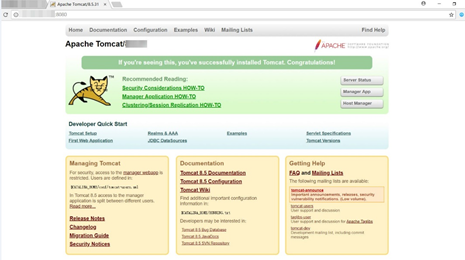文档简介:
手工部署Java Web
方案简介
Tomcat是一个被广泛使用的Java Web应用服务器。本文介绍了在天翼云弹性云主机上部署Java Web环境的操作步骤。首先需要下载部署Java Web环境所需的安装包,并将安装包上传至云主机,然后设置弹性云主机安全组规则,再安装并配置相关软件,完成开发环境的配置。
适用对象
本文档适用于使用天翼云弹性云主机部署Java Web环境的用户。
安装流程
图1 安装流程

相关软件及工具
|
表1 软件包信息 |
|
|
软件包名称 |
获取方式 |
|
jdk |
/technetwork/java/javase/downloads |
|
tomcat |
/download-80.cgi |
说明:
表1中为jdk和tomcat官方获取地址,您还可以参考其他开源镜像地址获取安装包。
|
表2 工具包 |
||
|
工具名称 |
说明 |
获取方式 |
|
PuTTY |
跨平台远程访问工具。用于在软件安装过程中在Windows系统上访问云主机。 |
/ |
|
WinSCP |
跨平台文件传输工具。用于在Windows系统和Linux系统间传输文件。 |
/ |
必备事项
-
创建弹性云主机,且弹性云主机已绑定弹性公网IP。
-
登录弹性云主机,执行如下命令,新建jdk目录。
cd /home/
mkdir webDemo
cd webDemo/
mkdir jdk
-
登录弹性云主机,执行如下命令,新建tomcat目录。
cd webDemo/
mkdir tomcat
-
您可以选择将安装包下载至本地后使用文件传输工具将安装包上传至云主机。或者选择使用wget命令直接下载安装包至云主机。
-
方法一:使用文件传输工具上传安装包至云主机。
-
使用WinSCP工具上传jdk软件包至云主机jdk文件夹。
-
使用WinSCP工具上传tomcat软件包至云主机tomcat文件夹。
-
方法二:使用wget命令直接下载安装包至云主机。
-
执行如下命令,进入jdk目录。
cd /home/webDemo/jdk
-
执行如下命令,下载jdk软件包。
wget /jdk/jdk-8u231-linux-x64.tar.gz
-
执行如下命令,进入tomcat目录。
cd /home/webDemo/tomcat
-
执行如下命令,下载tomcat软件包。
wget /apache/tomcat/tomcat-8/v8.5.47/bin/apache-tomcat-8.5.47.tar.gz
说明:
-
本文使用的云主机以天翼云CentOS 7.3 64bit操作系统云主机为例。
-
JDK软件包以jdk-8u231-linux-x64.tar.gz安装包为例。
-
Tomcat以apache-tomcat-8.5.47.tar.gz安装包为例。
-
如果当前操作步骤中下载链接过期,您可以参考表1查询其他版本jdk和tomca下载地址,或者使用其他开源镜像地址获取安装包。
设置弹性云主机安全组规则
-
单击弹性云主机名称,查看弹性云主机详情,在弹性云主机详情页面,选择“安全组”。
-
在“安全组”界面,单击“更改安全组规则”,进入安全组详情界面。
-
在安全组详情界面,单击“添加规则”,弹出添加规则窗口。
-
根据界面提示配置安全组规则。
部署Java Web环境需为弹性云主机添加两个安全组规则。
-
为云主机添加ICMP安全组规则。
如果云主机默认设置是禁止ICMP规则,当ping 弹性服务器IP时会显示超时。因此首先为云主机添加ICMP规则。
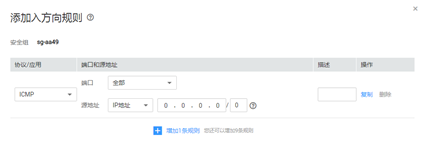
-
为云主机添加web项目分配端口的访问规则,以8080 端口为例。
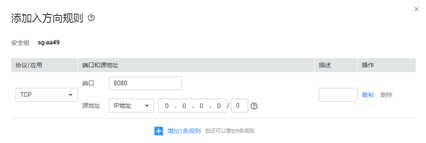
安装jdk
-
解压jdk安装包到jdk目录下。
tar -xvf jdk-8u231-linux-x64.tar.gz -C /home/webDemo/jdk/
-
配置环境变量。
vi /etc/profile
-
在底部添加以下内容。
-
#set java environment
-
export JAVA_HOME=/home/webDemo/jdk/jdk1.8.0_231
-
export JRE_HOME=/home/webDemo/jdk/jdk1.8.0_231/jre
-
export CLASSPATH=.:$JAVA_HOME/lib/dt.jar:$JRE_HOME/lib/tools.jar
export PATH=$JAVA_HOME/bin:$PATH
-
执行以下命令保存并退出。
:wq
-
执行以下命令使/etc/profile里的配置生效。
source /etc/profile
-
验证安装。
java -version
回显信息如下所示验证安装jdk成功。
[root@ecs-c525-web ~]# java -version
java version "1.8.0_231"
Java(TM) SE Runtime Environment (build 1.8.0_231-b11)
Java HotSpot(TM) 64-Bit Server VM (build 25.231-b11, mixed mode
安装tomcat
-
解压tomcat安装包到tomcat目录下。
tar -xvf apache-tomcat-8.5.47.tar.gz -C /home/webDemo/tomcat/
-
进入tomcat的bin目录,执行以下命令安装tomcat。
cd /home/webDemo/tomcat/apache-tomcat-8.5.47/
cd bin/
-
执行如下命令编辑setclasspath.sh 脚本。
vi setclasspath.sh
并在setclasspath.sh 脚本添加以下内容。
export JAVA_HOME=/home/webDemo/jdk/jdk1.8.0_231
export JRE_HOME=/home/webDemo/jdk/jdk1.8.0_231/jre
-
保存后退出,可输入以下命令启动tomcat。
./startup.sh
验证Java Web环境搭建完成
在浏览器输入以下内容。
/span>
如果界面跳转至默认的Tomcat界面,证明Java Web环境搭建完成。我们就可以在公网访问云主机的8080端口了。
图2 访问云主机的8080端口